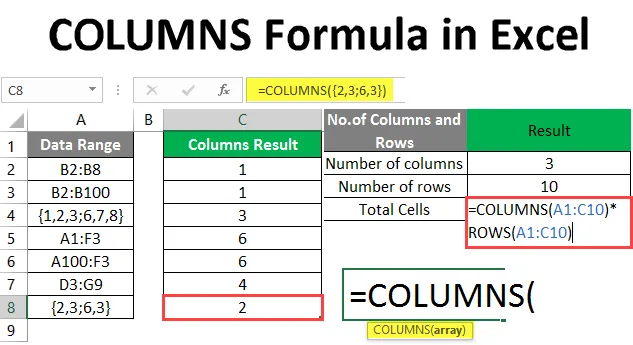
COLUMNS Формула в Excel (Съдържание)
- Въведение във формулата COLUMNS
- Как да използвате формула COLUMNS в Excel?
Въведение във формулата COLUMNS
Формулата COLUMNS се използва за установяване на броя на наличните колони в дадения масив или референцията във входния масив. Това е вградена функция, която попада под функцията Lookup and Reference. Полезно е да търсите броя на колоните в масива.
Като пример, нека приемем, че има масив „B2: F7“, след което във функцията COLUMNS (= COLUMNS (B2: F7)) ще се върне 5. Това означава, че в диапазона от B2 до F7 има 5 колони.
Синтаксис
COLUMNS () - Ще върне общия брой колони, налични в дадения вход. Има само един аргумент - масив.
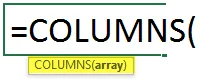
Аргументът във функцията COLUMNS:
- масив: Това е задължителен параметър, за който потребителят иска да преброи броя на колоните в обхвата на клетките.
Как да използвате формула COLUMNS в Excel?
COLUMNS Formula в Excel е много проста и лесна. Нека да разберем как да използваме формулата COLUMNS в Excel с някои примери.
Можете да изтеглите този шаблон COLUMNS -Formula -Excel- тук - COLUMNS -Formula -Excel- шаблонПример # 1- Как да използвате COLUMNS функция в Excel
Има някои данни, дадени в таблица в Sheet1, така че потребителят иска да преброи колко броя колони има в таблицата.
Нека да видим как функцията COLUMNS може да реши този проблем.
Отворете MS Excel, Отидете на Sheet1, където потребителят иска да открие номерата на колоните в таблицата.
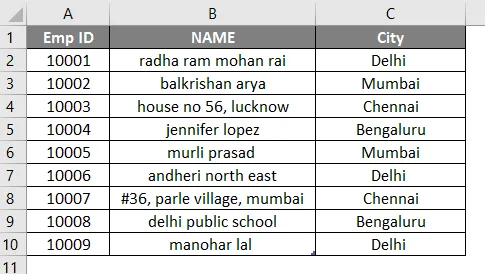
Създайте една заглавка за резултатите от COLUMNS, за да покажете резултата от функцията в колона D.
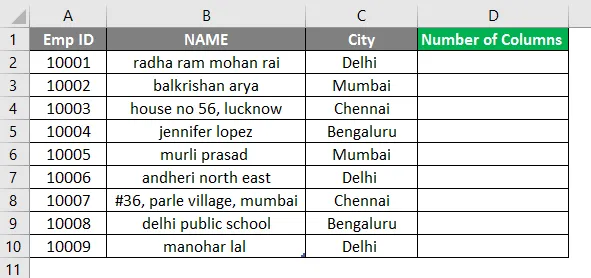
Кликнете върху клетка D2 и приложете формула COLUMNS.
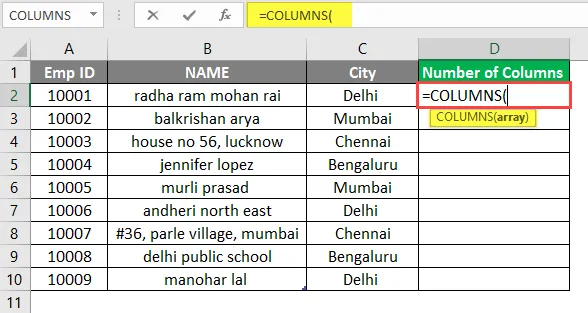
Сега тя ще поиска масив, който е диапазонът на таблицата означава общите клетки.
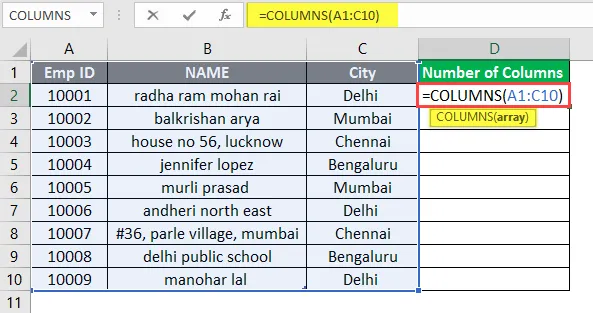
Натиснете клавиша Enter.
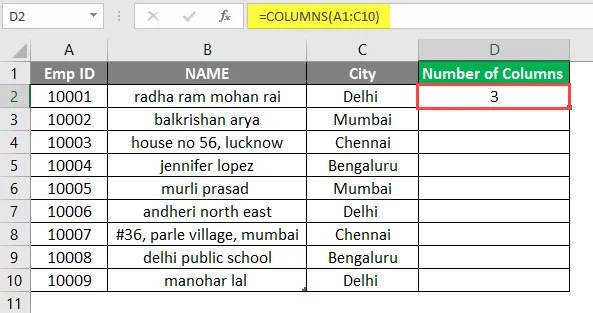
Сега обединете клетките от D2 в D10.
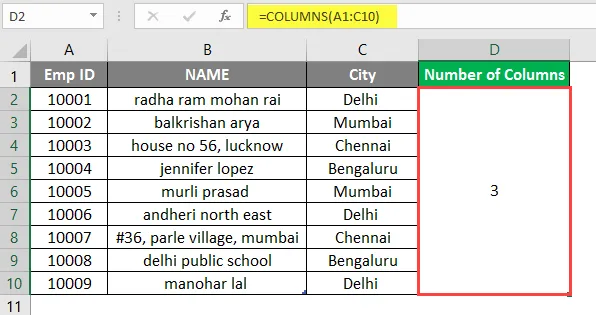
Обобщение на пример 1:
Тъй като потребителят иска да разбере броя на колоните в таблицата. Резултатът от функцията е наличен в колона D, която идва като 3, което означава, че има общо 3 колони с цифри в диапазона от А1 до С10.
Пример # 2- Различни видове масив и препратки
Има някакъв диапазон от данни, даден в таблица в Sheet2, така че потребителят иска да преброи колко броя колони има в диапазона от данни.
Нека да видим как функцията COLUMNS може да реши този проблем.
Отворете MS Excel, Отидете на Sheet2, където потребителят иска да разбере броя на колоните в диапазона.
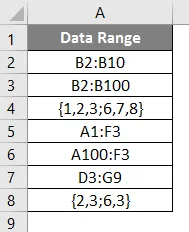
Създайте една заглавка за резултатите от COLUMNS, за да покажете резултата от функцията в колона C.
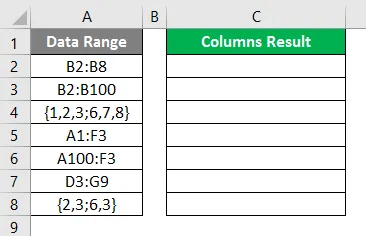
Кликнете върху клетка C2 и приложите COLUMNS Formula.
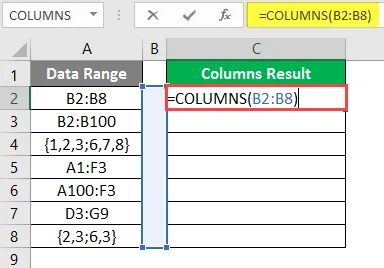
Резултатът е показан по-долу след използване на горната формула.
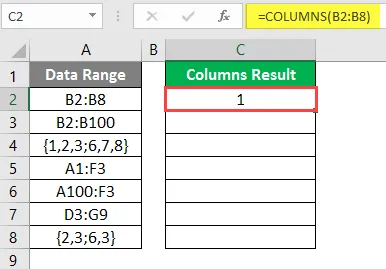
Използвайте формулата на колоните в следващата клетка.
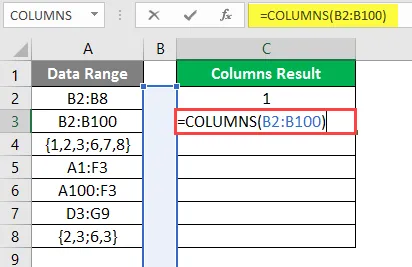
Резултатът е показан по-долу след използване на горната формула.
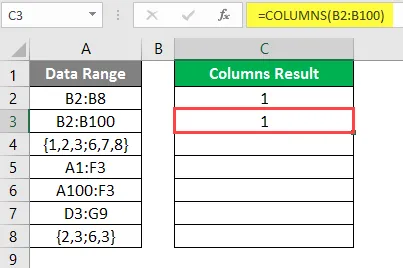
Използвайте формулата на колоните в следващата клетка.
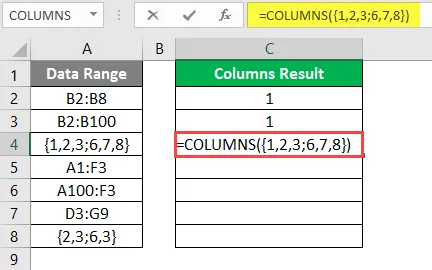
Резултатът е показан по-долу след използване на тази формула.
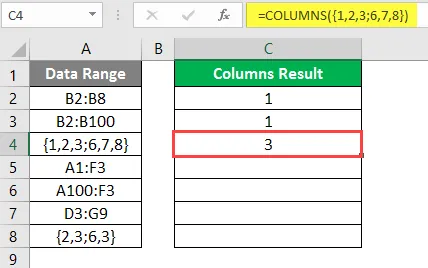
Използвайте формулата на колоните в следващата клетка.
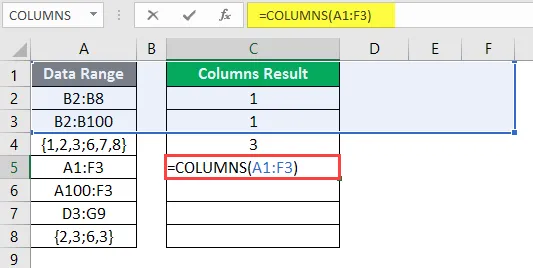
Резултатът е показан по-долу след използване на горната формула.
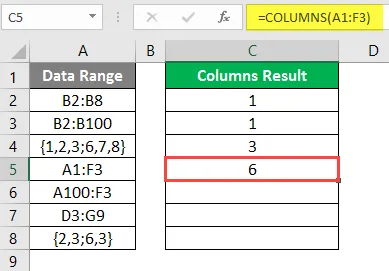
Използвайте формулата на колоните в следващата клетка.
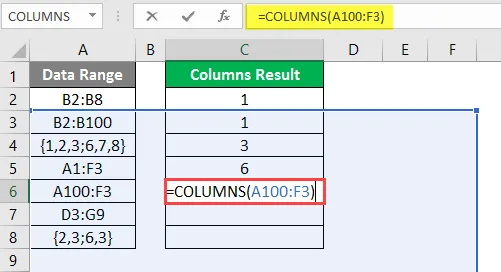
Резултатът е показан по-долу след използване на тази формула.
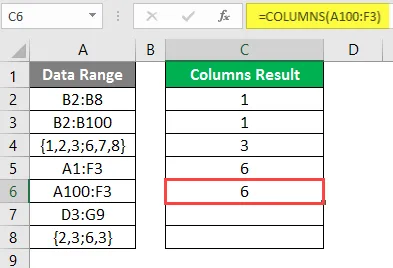
Използвайте формулата на колоните в следващата клетка.
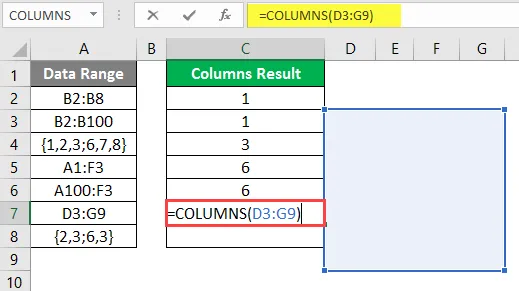
Резултатът е показан по-долу след използване на формула на колони.
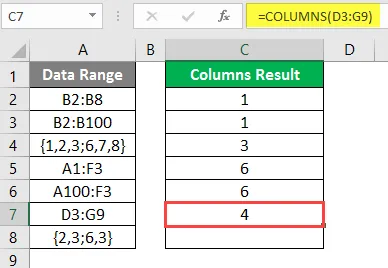
Използвайте формулата на колоните в следващата клетка.
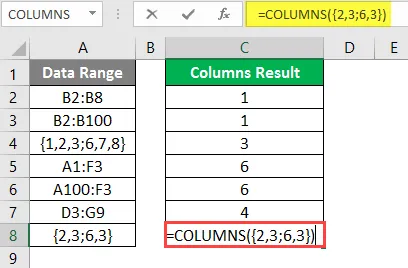
Резултатът е показан по-долу след използване на формула на колони.
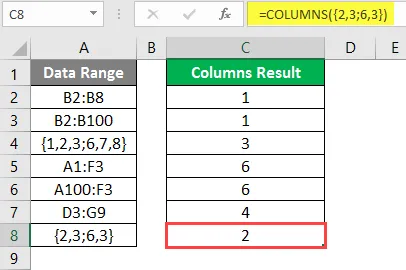
Обобщение на пример 2:
Тъй като потребителят иска да разбере броя на колоните в таблицата. Резултатът от функцията е наличен в колона С, която идва за всяка информация.
Пример # 3- Намерете общите клетки в масива или референциите
Има някои данни, дадени в таблица в Sheet3, които имат Emp ID, име и град. Така че, потребителят иска да преброи колко броя клетки има в таблицата.
Нека да видим как функцията COLUMNS може да реши този проблем с функцията редове.
Отворете MS Excel, Отидете на Sheet3, където потребителят иска да открие общите клетки в таблицата.
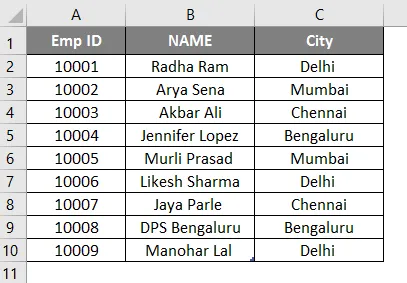
Създайте три заглавки за резултата COLUMNS, резултат от редове и за да покажете общите клетки, за да покажете резултата от функцията в колона D.
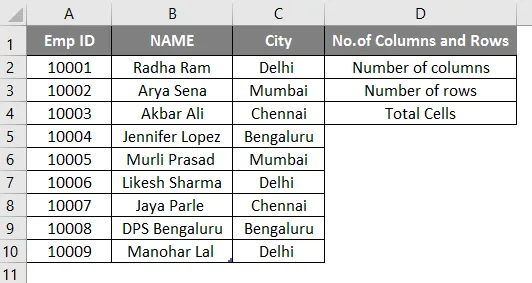
Кликнете върху клетка E2 и приложете формула COLUMNS.
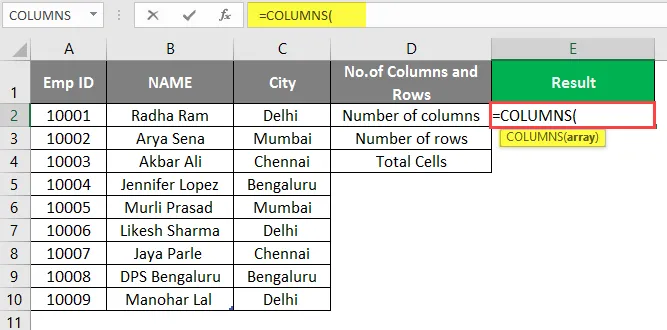
Сега тя ще поиска масив, който е диапазонът на таблицата означава общите клетки, изберете клетки от А1 до С10.
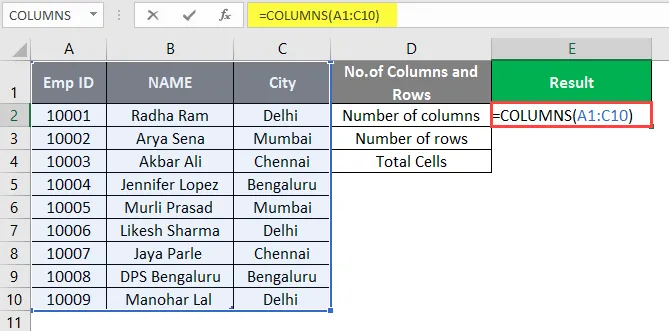
Натиснете клавиша Enter.
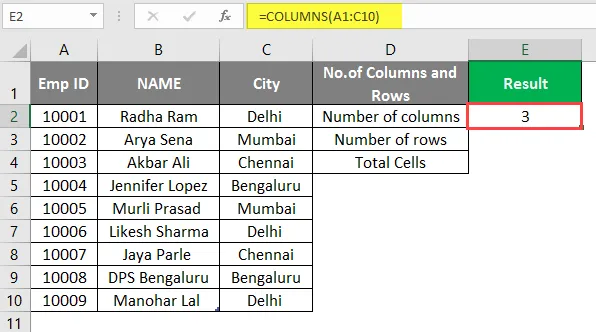
Кликнете върху клетка E3 и приложете ROWS функция, за да преброите общия брой редове в таблицата.
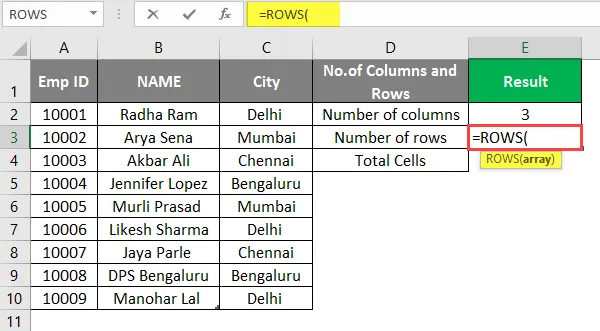
Сега тя ще поиска масив, който е диапазонът на таблицата означава общите клетки в таблицата, изберете клетки от А1 до С10.
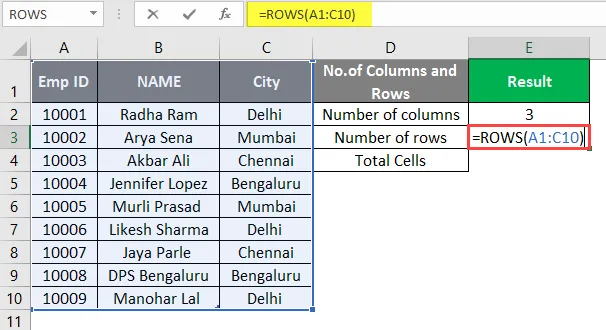
Натиснете клавиша Enter.
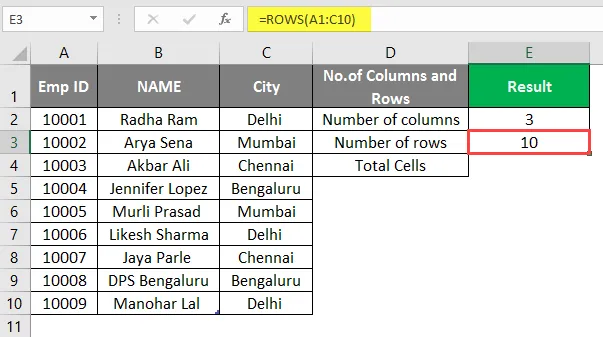
Сега просто умножете данните за клетките от общия брой колони и общия брой редове в Е4, за да разберете общия брой клетки в таблицата.
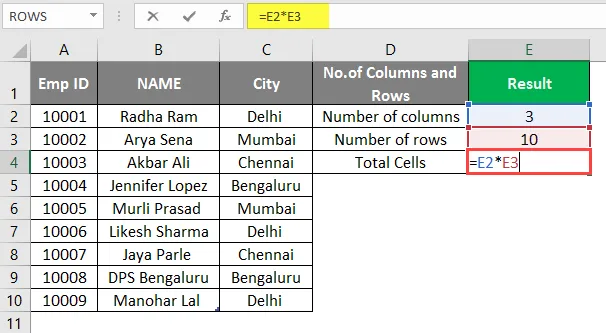
'ИЛИ'
Изчислете общия брой колони и общия брой редове в клетка Е4 и умножете само там.
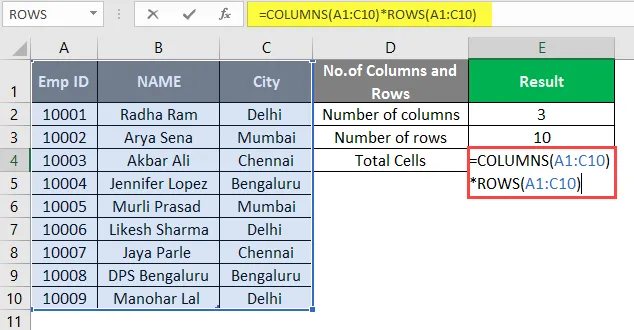
Натиснете клавиша Enter.
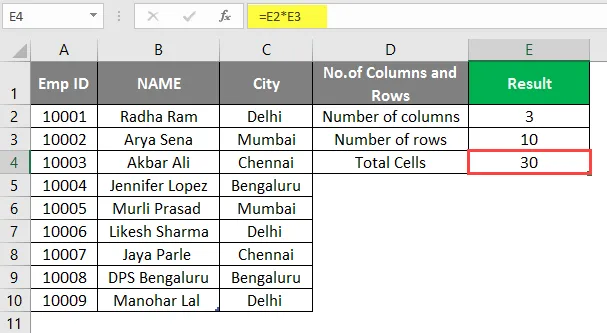
Обобщение на пример 3:
Тъй като потребителят иска да разбере общия брой клетки в таблицата. Резултатът от функцията е наличен в клетка F4, която идва 30 след изчислението.
Неща, които трябва да запомните
- Функцията COLUMNS ще върне броя на колоните, налични в дадения масив, или референцията във входния масив.
- Може да се използва във формулата, когато потребителят иска да разбере общия брой колони, налични в масива.
- Аргументът на масива е позволен дори за една клетка или както е предоставено от препратка в масива, който има една клетка. Но няма да поддържа множество клетки или препратка във функцията на колоните, потребителят може да премине един диапазон наведнъж.
Препоръчителни статии
Това е ръководство за формула COLUMNS в Excel. Тук обсъждаме Как да използваме COLUMNS Formula в Excel, заедно с практически примери и шаблон за excel за сваляне. Можете да разгледате и другите ни предложени статии -
- SUBTOTAL Формула в Excel
- Създаване на таблица за търсене в Excel
- Какво представлява Wizard Chart в Excel?
- Разлика във времето в Excel